私は、DiskUtility を使用して作成した Bootcamp パーティションをもう必要ないと判断し、削除しました。その後、コンピューターを再起動し、アップデートのインストールを選択しましたが、コンピューターがフリーズしました。強制再起動を行い、Apple ロゴとブートバーが表示されました。ブートバーが3/4 進んだ後、コンピューターがシャットダウンしました。リカバリーにブートしてデバイスのファーストエイドを実行しましたが、すべて正常に返ってきました。アイデアはありますか?
同じWindows パーティションを削除した後に Mac が起動しない問題に遭遇したことがありますか?私は先週これに苦しんで、macOS を再インストールする以外のほぼすべての解決策を試しました:
Mac の電源ボタンを押して Mac をオンにしようとすると、数秒間Apple ロゴとプログレスバーが表示され、それからシャットダウンして再起動し、Apple ロゴとプログレスバーが表示され、起動し続けますが正常に起動できません。
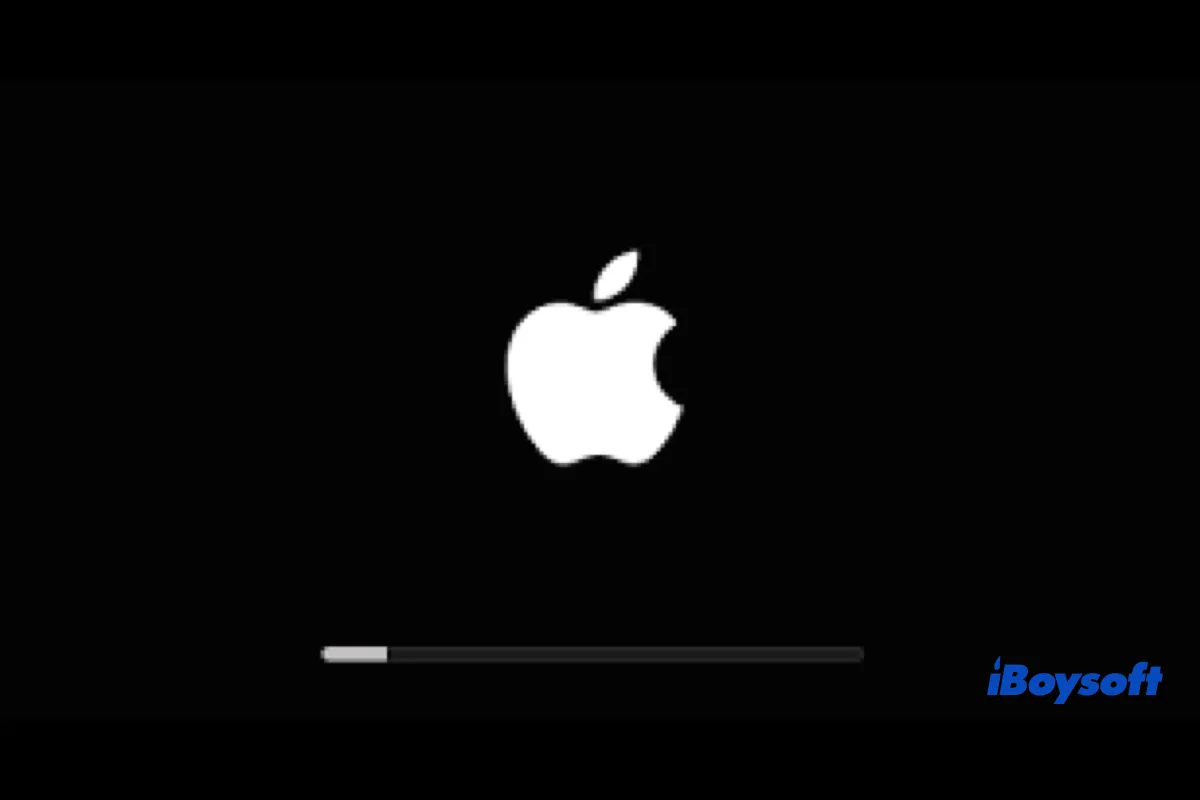
さらに、Mac ユーザーは、Bootcamp パーティションを削除した後に Mac を起動できないと報告しています:
- 起動時に疑問符が表示される
- macOS リカバリーモードにブートできない
- リカバリーモードで macOS をインストールするディスクがありません
- …
今、Windows パーティションを削除した後に起動できない Mac を修正するために次の方法を試してみてください。1 つの方法がうまくいかない場合は、次の方法に移動してください。
Windows を削除した後に Mac が起動しない問題を修正するために macOS を再インストールする
Windows パーティションを削除した後に Mac が起動しない理由は理解しにくいですが、それらは異なるオペレーティングシステムであるため、パーティションを削除する際にいくつかの競合や機能不全を引き起こす可能性があります。SMC リセット、セーフモードなどの簡単なトリックを試したにもかかわらず、Mac が起動しない場合は、最後の手段として macOS を再インストールすることができます。
macOS を再インストールしてもドライブデータが消去されることはなく、完了まで数時間かかります。Mac が充電されていることを確認し、プロセス中にディスプレイを切らないようにしてください。
- macOS リカバリーモードにブートしてください。
- macOS ユーティリティ画面で直接「macOS を再インストール」を選択します。
- macOS のインストール先として Macintosh HD を選択します。
- 再インストールを開始するために「続行」ボタンをクリックします。
- 完了するまで待機し、Mac が自動的に再起動します。
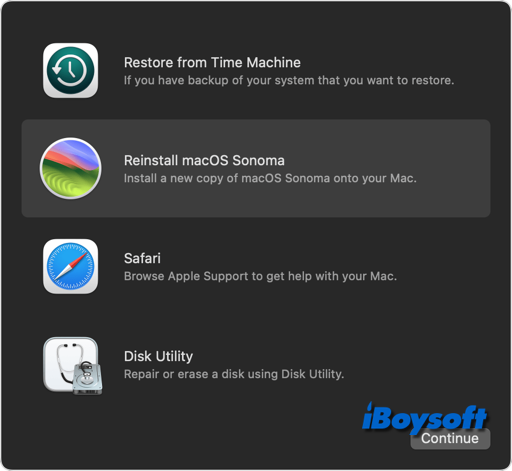
macOS を再インストールする際にディスクが表示されない場合は、最初にディスクをフォーマットしてください
macOS をインストールするために選択する必要があるスタートアップディスクが表示されない場合は、まず macOS リカバリーモードでディスクを再フォーマットする必要があります。
ディスクを再フォーマットするとすべてのデータが消去されることを覚えておいてください、macOSを再インストールした後バックアップからデータを復元できます。バックアップがない場合は、まずMacでブートできない場合にデータを回復するかもしれません、単にmacOSリカバリモードでiBoysoft Data Recoveryを実行してMacドライブからファイルを取得できます。
macOSリカバリモードで物理ディスクをフォーマットする手順:
- デバイスでmacOSリカバリモードに入ります。
- macOSユーティリティウィンドウからディスクユーティリティを選択します。
- ViewボタンをクリックしてShow All Volumesを選択します。
- Apple SSDなどと似た名前の物理ディスクを一覧から選択します。
- ツールバーのEraseボタンをクリックします。
- 起動ディスクの名前を付け、macOS 10.13以降の場合はファイルシステムをAPFS、macOS 10.12以前の場合はHFS+にし、GUIDパーティションテーブルを選択します。
- フォーマットを開始するためにEraseをクリックします。
- ディスクユーティリティを終了しmacOSユーティリティ画面に戻り、Reinstall macOSを選択します。
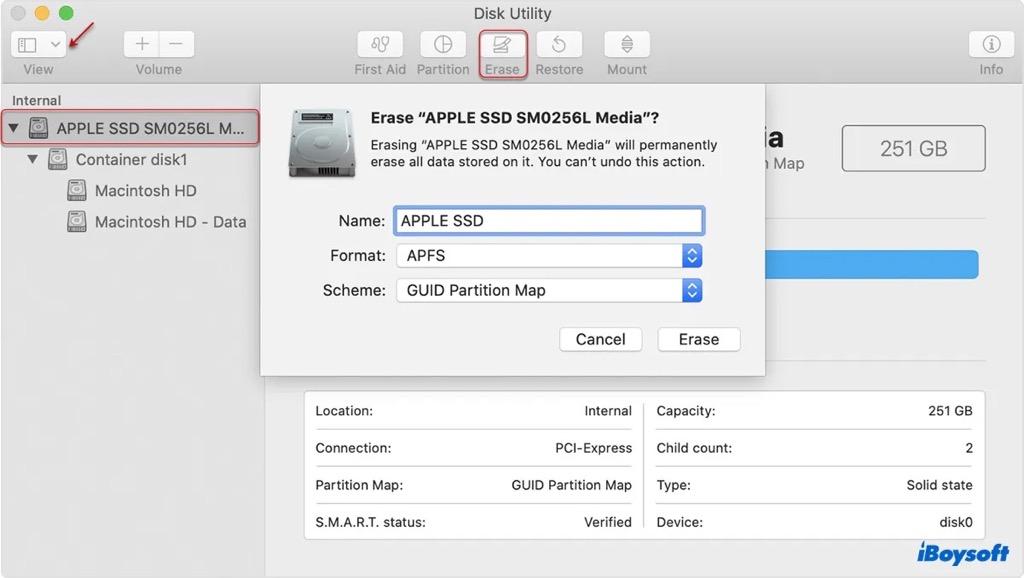
macOSリカバリモードに入れない場合はUSBからMacをブート
さらに、Windowsパーティションを削除した後Macを起動できない場合、一部のMacユーザーはmacOSリカバリモードに入れないかもしれません。つまり、ディスクを再フォーマットしてmacOSを再インストールして問題を修正しようとすることができません。
おそらく、リカバリパーティションが壊れているため動作しないのでしょう。macOSリカバリモードがなくても、Apple Silicon MacでFallback Recovery OS Mode、DFUモード(macOS 10.15.6以降で利用可能)、そして少なくともブート可能なUSBインストーラを使用することができます。
まず、macOS用のブータブルインストーラを作成し、USBからMacをブートする必要があります。スタートアップマネージャ画面にアクセスした後、USBドライブの名前をクリックして起動ディスクとして使用し、続行するために続行をクリックし、その後インストール macOS を選択して起動し、指示に従います。
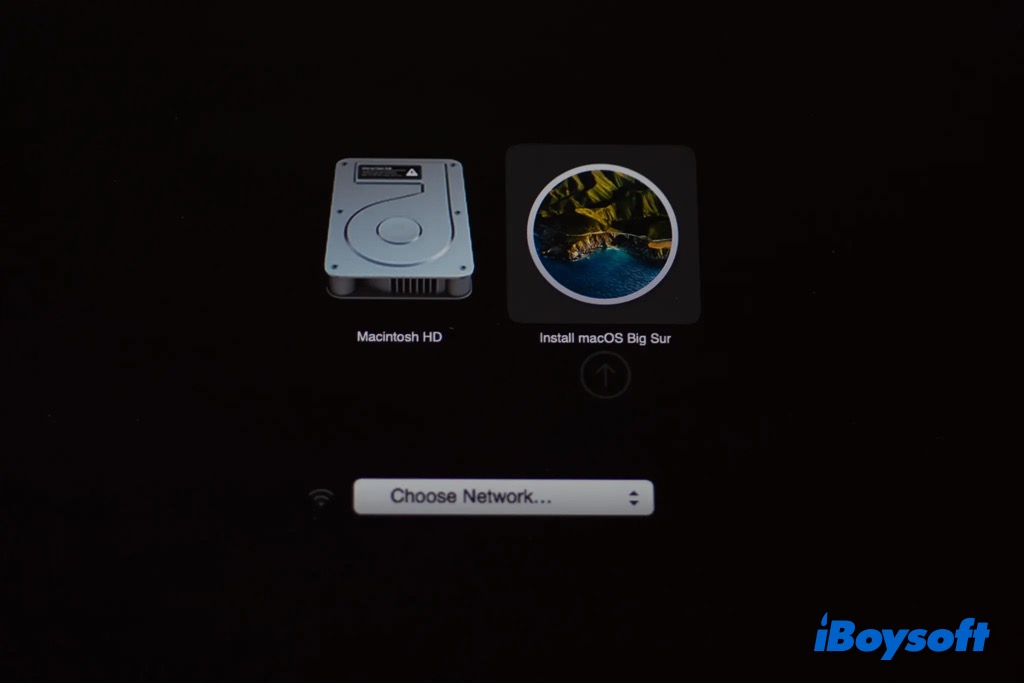
Windowsパーティションを削除した後にMacが起動しない問題を解決するのにこれらの修正が役立ちますか?シェアしてさらに多くの人を助けてください!